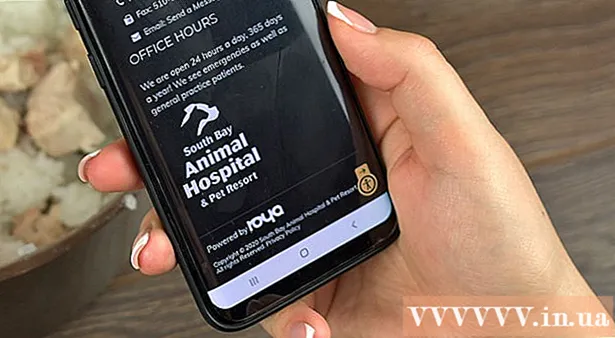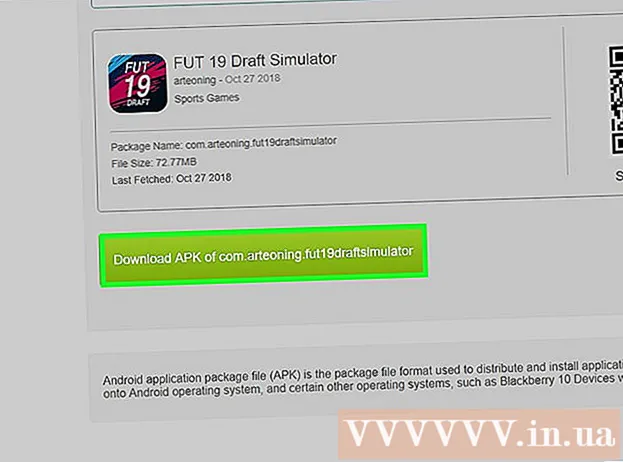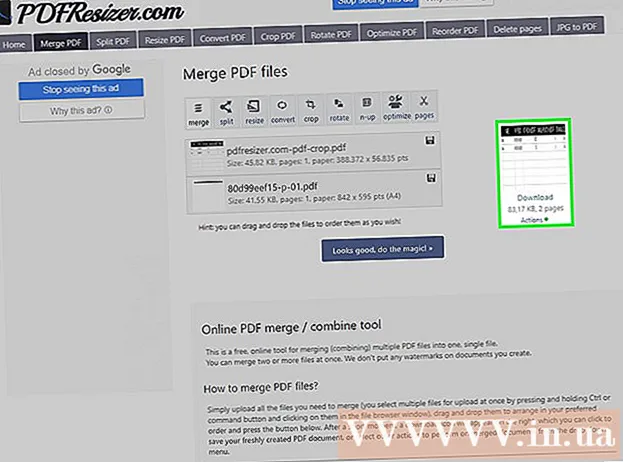ผู้เขียน:
Charles Brown
วันที่สร้าง:
8 กุมภาพันธ์ 2021
วันที่อัปเดต:
1 กรกฎาคม 2024

เนื้อหา
- ที่จะก้าว
- วิธีที่ 1 จาก 3: การใช้ตัวเลือกสำหรับนักพัฒนา
- วิธีที่ 2 จาก 3: การใช้การเพิ่มประสิทธิภาพแบตเตอรี่
- วิธีที่ 3 จาก 3: การใช้ Startup Manager (อุปกรณ์ที่รูท)
บทความนี้จะสอนวิธีป้องกันไม่ให้แอปบนโทรศัพท์หรือแท็บเล็ต Android เริ่มทำงานโดยอัตโนมัติ
ที่จะก้าว
วิธีที่ 1 จาก 3: การใช้ตัวเลือกสำหรับนักพัฒนา
 เปิดการตั้งค่าของ Android ของคุณ นั่นแหละ
เปิดการตั้งค่าของ Android ของคุณ นั่นแหละ  เลื่อนลงและกด เกี่ยวกับ ที่ด้านล่างของเมนู
เลื่อนลงและกด เกี่ยวกับ ที่ด้านล่างของเมนู- ตัวเลือกนี้ได้เช่นกัน เกี่ยวกับอุปกรณ์นี้ หรือ เกี่ยวกับโทรศัพท์เครื่องนี้ เรียกว่า.
 มองหาตัวเลือก "หมายเลขรุ่น" สิ่งนี้สามารถปรากฏบนหน้าจอปัจจุบันหรือคุณสามารถค้นหาได้ในเมนูอื่น ใน Android บางรุ่นจะแสดงอยู่ภายใต้ "ข้อมูลซอฟต์แวร์" หรือ "เพิ่มเติม"
มองหาตัวเลือก "หมายเลขรุ่น" สิ่งนี้สามารถปรากฏบนหน้าจอปัจจุบันหรือคุณสามารถค้นหาได้ในเมนูอื่น ใน Android บางรุ่นจะแสดงอยู่ภายใต้ "ข้อมูลซอฟต์แวร์" หรือ "เพิ่มเติม"  กด 7 ครั้ง สร้างหมายเลข. หยุดกดเมื่อคุณเห็นข้อความ "คุณเป็นนักพัฒนาซอฟต์แวร์แล้ว" ซึ่งจะนำคุณไปยังหน้าจอตัวเลือกสำหรับนักพัฒนา
กด 7 ครั้ง สร้างหมายเลข. หยุดกดเมื่อคุณเห็นข้อความ "คุณเป็นนักพัฒนาซอฟต์แวร์แล้ว" ซึ่งจะนำคุณไปยังหน้าจอตัวเลือกสำหรับนักพัฒนา - เมื่อคุณกลับไปที่การตั้งค่าให้เลื่อนลงแล้วกดใต้หัวข้อ "ระบบ" ตัวเลือกนักพัฒนา.
 กด บริการที่กำลังดำเนินอยู่. รายการแอพจะปรากฏขึ้น
กด บริการที่กำลังดำเนินอยู่. รายการแอพจะปรากฏขึ้น  แตะแอพที่คุณไม่ต้องการเริ่มโดยอัตโนมัติ
แตะแอพที่คุณไม่ต้องการเริ่มโดยอัตโนมัติ กด หยุด. แอพที่เลือกจะหยุดทำงานและโดยปกติจะไม่รีสตาร์ทโดยอัตโนมัติ
กด หยุด. แอพที่เลือกจะหยุดทำงานและโดยปกติจะไม่รีสตาร์ทโดยอัตโนมัติ - หากวิธีนี้ไม่ได้ผลสำหรับคุณให้ลองใช้วิธีอื่น
วิธีที่ 2 จาก 3: การใช้การเพิ่มประสิทธิภาพแบตเตอรี่
 เปิดการตั้งค่าของ Android ของคุณ นั่นแหละ
เปิดการตั้งค่าของ Android ของคุณ นั่นแหละ  เลื่อนลงและกด แบตเตอรี่ ภายใต้หัวข้อ "อุปกรณ์"
เลื่อนลงและกด แบตเตอรี่ ภายใต้หัวข้อ "อุปกรณ์" กด ⁝. เมนูจะปรากฏขึ้น
กด ⁝. เมนูจะปรากฏขึ้น  กด การเพิ่มประสิทธิภาพแบตเตอรี่. หากมีแอปอยู่ในรายการแอปเหล่านั้นอาจเริ่มทำงานโดยอัตโนมัติและทำให้แบตเตอรี่ของคุณสิ้นเปลือง
กด การเพิ่มประสิทธิภาพแบตเตอรี่. หากมีแอปอยู่ในรายการแอปเหล่านั้นอาจเริ่มทำงานโดยอัตโนมัติและทำให้แบตเตอรี่ของคุณสิ้นเปลือง - หากคุณไม่พบแอปที่ต้องการให้ลองวิธีอื่น
 แตะแอพที่คุณไม่ต้องการเริ่มโดยอัตโนมัติ เมนูป๊อปอัปจะปรากฏขึ้น
แตะแอพที่คุณไม่ต้องการเริ่มโดยอัตโนมัติ เมนูป๊อปอัปจะปรากฏขึ้น  เลือก "เพิ่มประสิทธิภาพ" แล้วกด พร้อม. แอปนี้ไม่ควรเริ่มโดยอัตโนมัติอีกต่อไป
เลือก "เพิ่มประสิทธิภาพ" แล้วกด พร้อม. แอปนี้ไม่ควรเริ่มโดยอัตโนมัติอีกต่อไป
วิธีที่ 3 จาก 3: การใช้ Startup Manager (อุปกรณ์ที่รูท)
 ค้นหา ตัวจัดการการเริ่มต้นฟรี ใน Play Store แอปนี้เป็นแอปฟรีที่ช่วยให้ปรับเปลี่ยนแอปที่จะเริ่มต้นเมื่อคุณเริ่ม Android ได้
ค้นหา ตัวจัดการการเริ่มต้นฟรี ใน Play Store แอปนี้เป็นแอปฟรีที่ช่วยให้ปรับเปลี่ยนแอปที่จะเริ่มต้นเมื่อคุณเริ่ม Android ได้  กด Startup Manager (ฟรี). นี่คือไอคอนสีดำพร้อมนาฬิกาสีน้ำเงินด้านใน
กด Startup Manager (ฟรี). นี่คือไอคอนสีดำพร้อมนาฬิกาสีน้ำเงินด้านใน  กด ติดตั้ง. ตอนนี้แอปจะติดตั้งบนโทรศัพท์หรือแท็บเล็ตของคุณ
กด ติดตั้ง. ตอนนี้แอปจะติดตั้งบนโทรศัพท์หรือแท็บเล็ตของคุณ  เปิด Startup Manager แล้วกด ใบอนุญาต. สิ่งนี้ให้สิทธิ์การเข้าถึงรูทของแอป ตอนนี้คุณจะเห็นรายการแอพทั้งหมดที่ตั้งค่าให้เริ่มโดยอัตโนมัติ
เปิด Startup Manager แล้วกด ใบอนุญาต. สิ่งนี้ให้สิทธิ์การเข้าถึงรูทของแอป ตอนนี้คุณจะเห็นรายการแอพทั้งหมดที่ตั้งค่าให้เริ่มโดยอัตโนมัติ 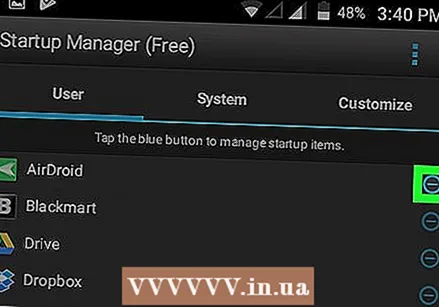 กดปุ่มสีน้ำเงินถัดจากแอพที่คุณต้องการปิดการใช้งาน ปุ่มจะเปลี่ยนเป็นสีเทาซึ่งหมายความว่าแอปจะไม่เริ่มทำงานโดยอัตโนมัติอีกต่อไป
กดปุ่มสีน้ำเงินถัดจากแอพที่คุณต้องการปิดการใช้งาน ปุ่มจะเปลี่ยนเป็นสีเทาซึ่งหมายความว่าแอปจะไม่เริ่มทำงานโดยอัตโนมัติอีกต่อไป